كيفية حذف ملفات تعريف الارتباط على Google Chrome لسطح المكتب و iPhone و Android
منوعات / / July 05, 2022
يقضي الكثير منا عدة ساعات في تصفح الإنترنت باستخدام Google Chrome. يمكننا القيام بذلك من أجهزة سطح المكتب أو أجهزة Android أو iOS. أثناء قراءة المقالات الإخبارية أو الوصفات أو الأدلة الإرشادية ، يمكنك قبول ملفات تعريف الارتباط وملء ذاكرة التخزين المؤقت للمتصفح. عادةً ما تقدم مواقع الويب ملفات تعريف الارتباط لتحسين تجربة التصفح لديك. ومع ذلك ، لا يمكنك الوثوق في جميع ملفات تعريف الارتباط بلا مبالاة.

الآن يوجد أنواع مختلفة من ملفات تعريف الارتباط، ولكن تلك التي يجب أن تقلق بشأنها هي ملفات تعريف الارتباط المخزنة وملفات تعريف الارتباط للجهات الخارجية. تتعقب ملفات تعريف الارتباط المخزنة تفضيلاتك عبر الإنترنت ولا تنتهي صلاحيتها إلا بعد فترة معينة. من ناحية أخرى ، تجمع ملفات تعريف الارتباط للجهات الخارجية بياناتك وتبيعها للمعلنين. يمكن أن يؤدي قبول أي من ملفات تعريف الارتباط هذه على Google Chrome إلى حدوث مشكلات مختلفة مثل:
المشكلات المرتبطة بقبول ملفات تعريف الارتباط على Google Chrome
عند النقر فوق الزر قبول ملف تعريف الارتباط على أحد مواقع الويب ، يمكنك دعوة أي من المشكلات التالية:
- سرقة البيانات: كان هناك العديد من حالات اختطاف المتسللين لملفات تعريف الارتباط للوصول إلى جلسات التصفح. كما أنه يؤدي في النهاية إلى سرقة ملف التصفح أو البيانات الشخصية.
- سرعة التصفح البطيئة: نظرًا لأنك تقوم بتجميع ملفات تعريف الارتباط على متصفحك ، فإنها تؤدي في النهاية إلى إبطاء سرعة تحميل صفحات الويب.
- خصوصية المعلومات: بمجرد قبولك لملف تعريف الارتباط على أحد مواقع الويب ، فإنه يتتبع الصفحات التي تزورها أو عمليات الشراء التي تجريها لدفع المزيد من الإعلانات المخصصة.
لتجنب أي من المشاكل المذكورة أعلاه ، قد ترغب في التفكير في حذف ملفات تعريف الارتباط على Google Chrome الخاص بك. إليك كيفية حذف ملفات تعريف الارتباط على Google Chrome لسطح المكتب وأجهزة iPhone و Android.
كيفية حذف ملفات تعريف الارتباط على جوجل كروم لسطح المكتب
ستوضح لك الخطوات أدناه كيفية حذف ملفات تعريف الارتباط على Google Chrome لسطح المكتب:
الخطوة 1: على جهاز الكمبيوتر الخاص بك ، انقر فوق قائمة ابدأ وابحث عن Chrome.

الخطوة 2: انقر فوق فتح لتشغيل تطبيق Chrome من النتائج.

الخطوه 3: انتقل بالمؤشر إلى أعلى يمين المتصفح وانقر على علامة الحذف الرأسية "لتخصيص Google Chrome والتحكم فيه".

الخطوة الرابعة: انقر فوق المزيد من الأدوات من الخيارات.

الخطوة الخامسة: انقر فوق مسح بيانات التصفح.

الخطوة السادسة: من علامة التبويب الأساسية ، حدد نطاقًا زمنيًا لملفات تعريف الارتباط التي تريد حذفها. تشمل الخيارات المتاحة آخر ساعة ، وآخر 24 ساعة ، وآخر 7 أيام ، وآخر 4 أسابيع ، وكل الأوقات.

الخطوة السابعة: ضع علامة في المربع بجوار "ملفات تعريف الارتباط وبيانات الموقع الأخرى".

الخطوة 8: انقر فوق مسح البيانات.

كيفية حذف ملفات تعريف الارتباط على Google Chrome لأجهزة iPhone
يجب أن تلاحظ أن محو ملفات تعريف الارتباط قد يؤدي إلى تسجيل خروجك من حساب Google الخاص بك. للتأكد من أن تسجيل الدخول سيكون سهلاً ، تأكد من تحديث عنوان بريدك الإلكتروني ورقم هاتف الاسترداد في حالة احتياجك للتحقق من هويتك. إليك كيفية حذف ملفات تعريف الارتباط من تطبيق Google Chrome على جهاز iPhone الخاص بك:
الخطوة 1: ابدأ تشغيل Chrome من الشاشة الرئيسية لجهازك.

الخطوة 2: اضغط على علامة الحذف الأفقية في أسفل الصفحة.

الخطوه 3: من الخيارات ، اضغط على التاريخ.

الخطوة الرابعة: اضغط على مسح بيانات التصفح.

الخطوة الخامسة: اضغط على النطاق الزمني وحدد النطاق الزمني لملفات تعريف الارتباط التي تريد حذفها. تشمل الخيارات المتاحة آخر ساعة ، وآخر 24 ساعة ، وآخر 7 أيام ، وآخر 4 أسابيع ، وكل الأوقات.

الخطوة السادسة: انقر فوق رجوع ، ثم انقر فوق ملفات تعريف الارتباط وبيانات الموقع.

الخطوة السابعة: انقر فوق مسح بيانات التصفح لمسح جميع ملفات تعريف الارتباط.

كيفية حذف ملفات تعريف الارتباط على Google Chrome لنظام Android
إليك كيفية حذف ملفات تعريف الارتباط على Google Chrome عبر جهاز Android الخاص بك:
الخطوة 1: ابدأ تشغيل Chrome من الشاشة الرئيسية لجهازك.

الخطوة 2: اضغط على علامة الحذف الأفقية في أسفل الصفحة.
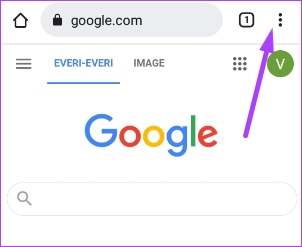
الخطوه 3: من الخيارات ، اضغط على التاريخ.

الخطوة الرابعة: اضغط على مسح بيانات التصفح.

الخطوة الخامسة: اضغط على القائمة المنسدلة بجانب النطاق الزمني وحدد النطاق الزمني لملفات تعريف الارتباط التي تريد حذفها. تشمل الخيارات المتاحة آخر ساعة ، وآخر 24 ساعة ، وآخر 7 أيام ، وآخر 4 أسابيع ، وكل الأوقات.

الخطوة السادسة: اضغط على خانة الاختيار بجانب ملفات تعريف الارتباط وبيانات الموقع.

الخطوة السابعة: انقر فوق مسح البيانات.

باستخدام Chrome Password Manager
عندما تحذف ملفات تعريف الارتباط من متصفح Chrome ، قد تصبح بعض مواقع الويب أبطأ مؤقتًا لأنه يتعين عليها إعادة تحميل بعض المحتوى السابق. أيضًا ، قد لا توجد بعض الإعدادات الموجودة على المواقع التي تزورها كثيرًا. على هذا النحو ، يجب عليك تسجيل الدخول إلى هذه المواقع من جديد. لمنع ذلك ، يجب عليك استخدام Chrome Password Manager.
آخر تحديث في 5 يوليو 2022
قد تحتوي المقالة أعلاه على روابط تابعة تساعد في دعم Guiding Tech. ومع ذلك ، فإنه لا يؤثر على نزاهة التحرير لدينا. يظل المحتوى غير متحيز وأصيل.



